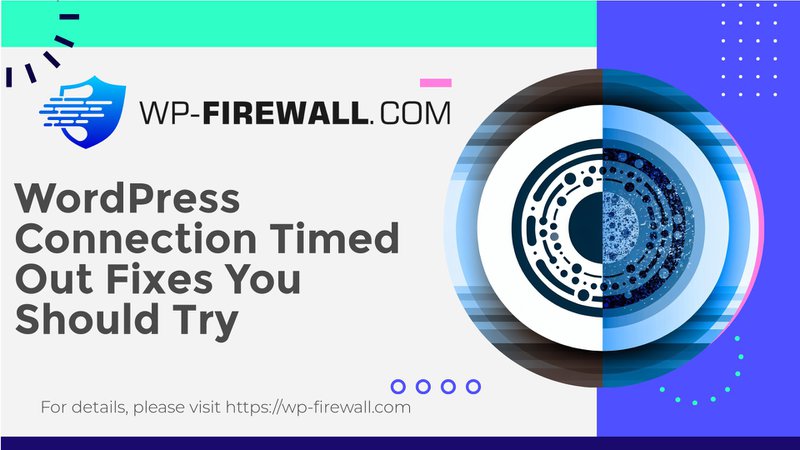
了解並解決 WordPress 連線逾時錯誤
WordPress 連線逾時錯誤是一個常見問題,可能會讓網站所有者感到沮喪。當伺服器未能在預期時間範圍內回應,導致連線失敗時,就會出現此錯誤。在這份綜合指南中,我們將深入研究此錯誤的原因,並提供可操作的步驟來排除故障和解決該錯誤。
WordPress 中的連線逾時錯誤是什麼?
WordPress 中的連線逾時錯誤是伺服器端問題,會阻止您的網站載入。它可能是由多種因素引起的,包括伺服器過載、網路問題、外掛程式或主題衝突、伺服器資源不足以及伺服器設定配置錯誤。當伺服器努力有效地處理傳入請求時,經常會出現此錯誤。
連線逾時錯誤的常見原因
- 伺服器過載:
當太多用戶同時造訪您的網站時,伺服器可能會不堪重負,導致延遲和逾時。 - 網路問題:
Internet 連線問題、DNS 問題或防火牆設定可能會阻止您的瀏覽器與伺服器建立連線。 - 外掛或主題衝突:
某些外掛程式或主題可能與您的 WordPress 安裝衝突,導致伺服器回應延遲和逾時錯誤。 - 伺服器資源不足:
如果您的伺服器沒有足夠的資源(例如CPU、記憶體),它可能難以處理傳入的請求,從而導致逾時。 - 伺服器設定配置錯誤:
不正確的伺服器配置(例如逾時設定太低)可能會導致連線過早逾時。 - 大檔案上傳:
將大檔案上傳到 WordPress 網站可能會超出伺服器限制,導致上傳過程逾時。
修復連線逾時錯誤的故障排除步驟
1. 檢查您的網路連接
透過造訪其他網站或執行速度測試來確保您的網路連線穩定。如果您的網路連線速度較慢,則可能會在造訪 WordPress 網站時導致連線逾時錯誤。
2.清除瀏覽器快取和Cookie
存取瀏覽器的設定或首選項。尋找清除瀏覽資料、快取和 cookie 的選項。您可以在「隱私」或「歷史記錄」設定下找到這些內容。清除快取和 cookie 後,重新載入 WordPress 網站以查看連線逾時錯誤是否仍然存在。
3. 暫時停用所有插件
停用所有插件,然後一一重新啟用它們,以確定是否有任何特定 WordPress 插件導致逾時錯誤。
- 導航至 插件 → 安裝的插件.
- 選擇全部並從批次操作下拉清單中選擇“停用”選項。
- 造訪您的網站,查看連線逾時錯誤是否仍然存在。如果解決了,請單獨重新啟用插件並檢查錯誤,直到找到有問題的插件。
4.切換到預設主題
切換到預設 WordPress 主題可以幫助排除與主題相關的問題。如果您無法登入 WordPress,您可以透過 cPanel 中的 PhpMyAdmin 變更主題。
- 登入cPanel,點選PhpMyAdmin,選擇資料庫。
- 下 wp_選項 表中,將“template”和“stylesheet”的 option_value 更改為另一個主題名稱。
5.增加記憶體限制和執行時間
您的託管提供者可能需要增加網站的 PHP 記憶體限制和執行時間。您可以透過編輯 MultiPHP INI 編輯器 在 cPanel 中。
- 增加 記憶體限制 和 最大執行時間 根據需要。
- 如果您想確定哪個檔案正在影響您的網站,請在此部分中開啟「display_errors」並載入您的網站。
6. 驗證 DNS 狀態
確保您的 DNS 設定已完全更新並正確配置。使用 DNS 檢查工具來驗證設定是否完整且準確,因為錯誤的配置可能會阻止您的網站與伺服器有效連線。
7. 聯絡託管提供商
如果故障排除未能解決問題,請聯絡您的託管提供者尋求協助。他們可以檢查伺服器端問題,例如中斷或維護,並幫助解決這些問題。
防止將來出現連線逾時錯誤
為了避免將來發生連線逾時錯誤,請考慮以下事項:
- 優化外掛和主題:
定期更新和優化您的外掛程式和主題,以確保它們不會導致衝突或延遲。 - 監控伺服器資源:
密切注意伺服器的效能以避免過載。確保您的伺服器有足夠的資源(CPU、記憶體)來有效處理傳入請求。 - 定期備份:
定期備份可以幫助您在發生錯誤時快速還原網站。使用 BlogVault 等可靠的備份解決方案為整個網站建立自動的每日備份。 - 防火牆和安全設定:
確保您的防火牆和安全設定不會阻止伺服器之間的基本請求。強大的 WordPress 防火牆或安全配置有時會阻止必要的伺服器請求,從而導致連線問題。
遵循這些步驟並採取主動措施,您可以大幅減少 WordPress 中連線逾時錯誤的發生。請記住,穩定且高效的伺服器對於維持網站流暢的使用者體驗至關重要。
結論
WordPress 中的連線逾時錯誤是一個常見問題,可以透過識別和解決根本原因來解決。透過檢查網路連線、清除瀏覽器快取、停用外掛程式、切換到預設主題、增加記憶體限制、驗證 DNS 狀態以及聯絡託管供應商,您可以有效地排查並解決此錯誤。此外,優化外掛程式和主題、監控伺服器資源以及維護定期備份可以幫助防止將來再次發生此錯誤。透過這些步驟,您可以確保您的 WordPress 網站仍然可供使用者存取並正常運作。

